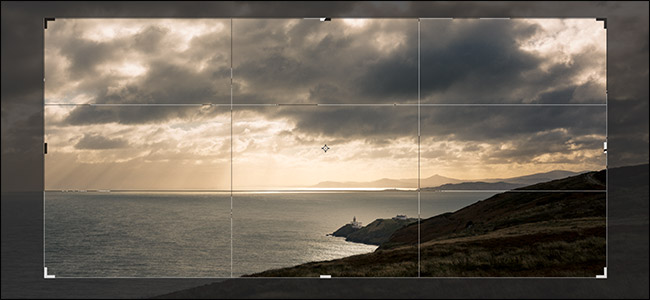Se întâmplă celor mai buni dintre noi: facem o poză rapidă, sperând să o bloggim sau să o tipărim. Și în ciuda bunelor intenții, nu iese niciodată drept! Iată o rezolvare rapidă în orice versiune a Photoshop pentru a îndrepta și corecta perspectiva acestor fotografii frustrante.
* Editare: a adăugat oa doua metodă care poate fi mai puțin frustrantă pentru mulți utilizatori. Verificați ambele metode pentru a vedea care vi se potrivește mai bine.
Metoda manuală

Am început cu această poză a unui roman Doctor Who, de care aveam nevoie de o imagine dreaptă. Imaginea mea este atât strâmbă, cât și retrasă în perspectivă, așa că mi-am tăiat munca pentru mine.

presa

Atrageți puncte în jurul imaginii făcând clic pe colțuri.

presa

Dezactivați stratul de fundal făcând clic pe butonul

În acest moment, vreau să-mi ofer încă puțin spațiu cu care să lucrez.

presa
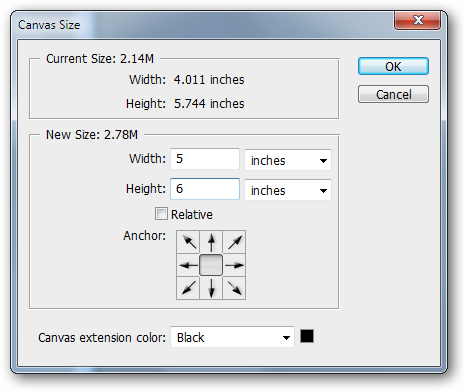
Adaug o cantitate arbitrară de spațiu suplimentar în jurul fiecărei părți.

Desenați o regulă orizontală făcând clic pe butonul

Desenați reguli în jurul imaginii dvs. Vrei să creezi un dreptunghi care să devină noua dimensiune și formă a imaginii tale. Eroare pe partea tăiată în imaginea ta.
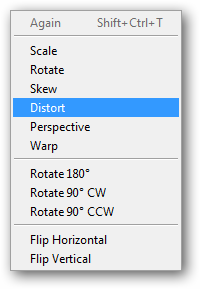
Accesați Editare> Transformare> Distorsiune în timp ce stratul dvs. este selectat.
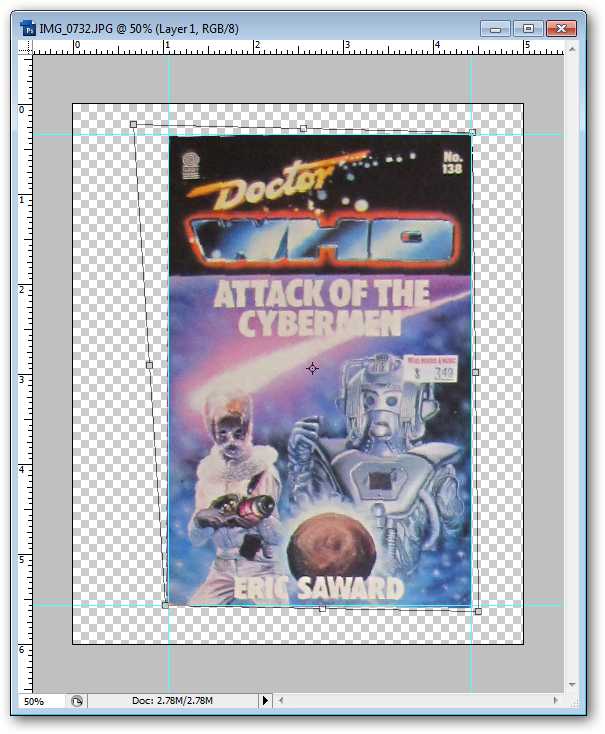
Prindeți punctele și întindeți-vă și îndepărtați-vă imaginea până când aceasta completează mai mult sau mai puțin exact regulile pe care le-ați desenat. Observați I nu sunt mutarea punctelor pentru a completa regulile, dar imagine.
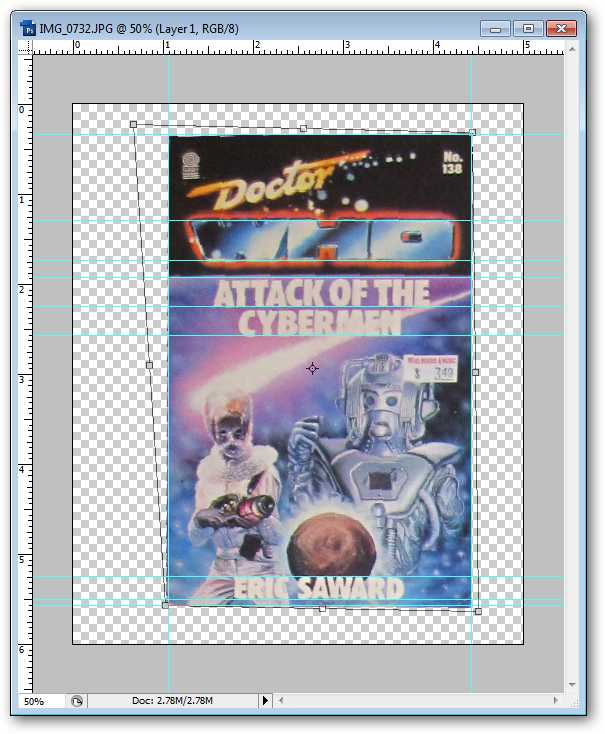
Fără a elibera transformarea dvs. de distorsionare, faceți clic pe butonul

presa
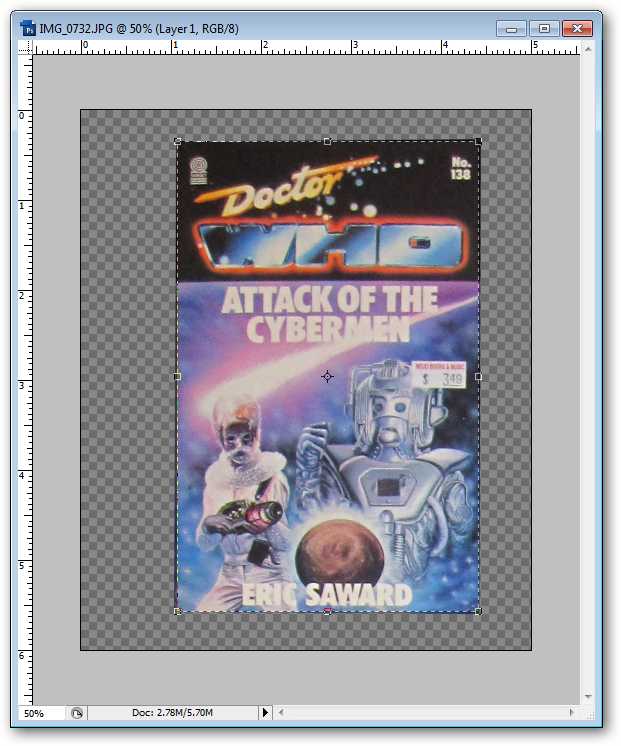
presa
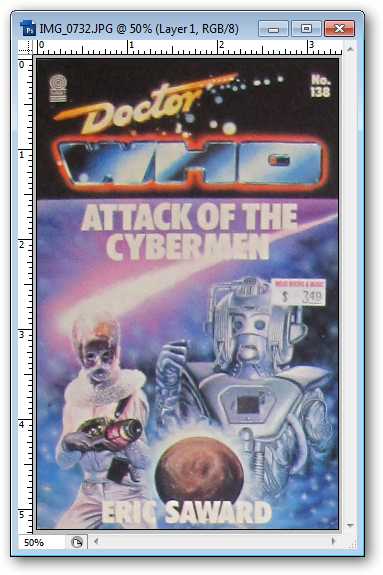
presa
O a doua metodă (mai ușoară)
Aceasta este o metodă pe care aș recomanda-o nu doar pentru Photoshop Newbies, dar și pentru oricine nu este un perfecționist nebun care adoră să facă lucrurile manual.
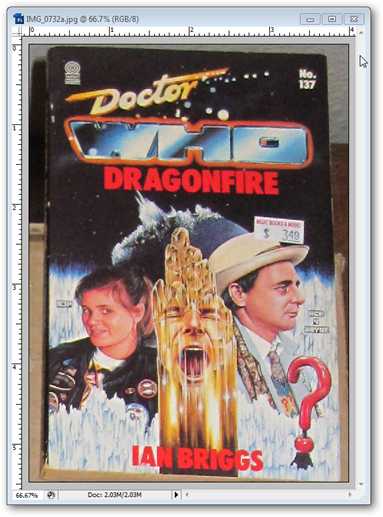
Începeți cu imaginea înclinată. presa

Desenați un contur grosier în jurul imaginii desfăcute.

Ar trebui să vedeți un buton „Perspective” în dvs.Paleta de control din partea de sus a ecranului. Porniți-l dacă nu este. (Dacă nu o vedeți, este posibil să aveți o versiune de Photoshop care nu acceptă acest lucru)

Trageți colțurile culturii tale în colțurile înclinate ale imaginii tale. Liniile tale nu ar mai trebui să fie reduse.

presa

După cum puteți vedea, această metodă este la fel de bună și mai rapidă. Dacă nu doriți să vă faceți griji cu privire la reglarea imaginii dvs. de mână, acesta este într-adevăr calea de urmat.
Fotografie de autor. Imaginea Doctor Who și-a asumat utilizarea corectă.